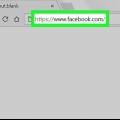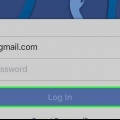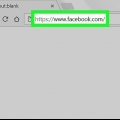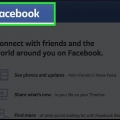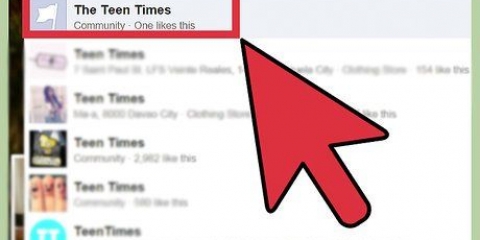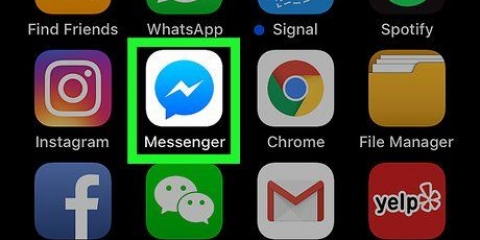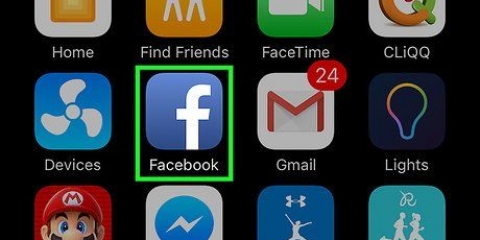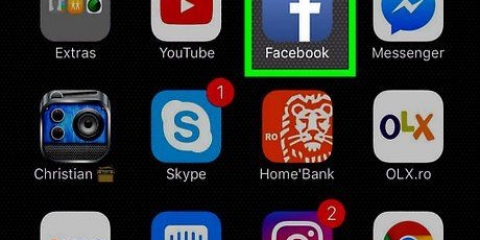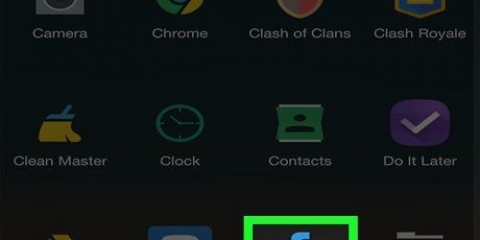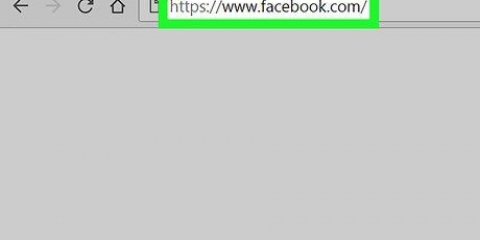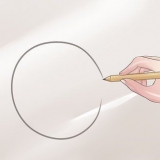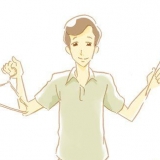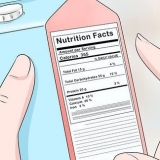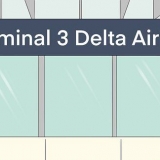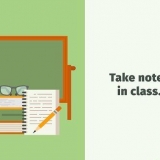Invio di un messaggio da una pagina facebook
Contenuto
Questo articolo di wikiHow ti mostra come inviare un messaggio da una Pagina Facebook. Se la tua azienda ha una Pagina Facebook e vuoi comunicare con il tuo pubblico tramite Facebook Messenger, ci sono alcuni modi per iniziare. Tuttavia, al momento Facebook ti consente di inviare messaggi solo agli utenti che ti hanno già contattato. Tuttavia, ci sono modi per incoraggiare gli utenti
Passi
Metodo 1 di 3: Abilita i post sulla tua Pagina

1. Vai alla tua pagina Facebook. Quando sei sulla home page di Facebook, procedi come segue:
- Trova la sezione Scorciatoie nella barra dei menu a sinistra.
- Clicca sul nome della tua pagina.
- Se non vedi questa opzione, puoi fare clic su "Pagine" nella sezione "Esplora" e selezionare la tua pagina lì.

2. clicca suImpostazioni nell`angolo in alto a destra della tua pagina. Nell`angolo in alto a destra della tua pagina dovresti vedere un pulsante delle impostazioni a sinistra della guida.

3. clicca suMessaggi dall`elenco delle opzioni al centro della pagina. Ora sei nella pagina delle impostazioni generali. I messaggi sono la quinta opzione nell`elenco.
Assicurati di guardare il menu a destra del menu principale.

4. Assicurati che la casella sia selezionata e fai clicSalvataggio delle modifiche. Vedrai una casella di controllo accanto a Consenti alle persone di contattare la mia Pagina in privato mostrando il pulsante Messaggio. Assicurati che questa casella sia selezionata o non sarai in grado di ricevere messaggi.

5. clicca suPagina nell`angolo in alto a sinistra. Questo ti riporterà alla parte principale della tua pagina.

6. clicca su+ Aggiungi un pulsante sotto la tua foto di copertina. Sul lato destro della tua pagina, appena sotto la foto di copertina, vedrai un riquadro blu brillante che dice + Aggiungi un pulsante. Consente di creare un pulsante su cui gli utenti possono fare clic per inviarti un messaggio.

7. clicca suContattarti. Sotto il passaggio 1 vedrai cinque opzioni. Poiché desideri ricevere messaggi, fai clic sull`opzione Contatta te.

8. SelezionarePer inviare un messaggio. Facebook ti offre cinque opzioni per il testo del pulsante che crei. Sono tutte buone scelte, ma in questo caso inviare messaggi ha più senso.

9. clicca suSuccessiva. È il pulsante blu nell`angolo in basso a destra della finestra.

10. Selezionaremessaggero. Questa è l`unica opzione che puoi scegliere nel passaggio 2, ma devi comunque fare clic su di essa per aggiungere il pulsante alla tua pagina.

11. clicca suCompletare. È il pulsante blu nell`angolo in basso a destra della finestra. Una volta completato questo processo, gli utenti vedranno un grande pulsante che chiede loro di inviarti un messaggio.
Metodo 2 di 3: utilizzo della pagina Posta in arrivo

1. Vai alla tua pagina Facebook. Nella home page, fai clic sul nome della tua pagina qui sotto Scorciatoie nella barra dei menu a sinistra.

2. clicca suPosta in arrivo.

3. Tocca una conversazione.

4. Scrivi un commento e cliccaSpedire.
Metodo 3 di 3: Richiedi messaggi di chat su abbonamento

1. Vai alla tua pagina Facebook

2. clicca suImpostazioni nell`angolo in alto a destra della tua pagina.

3. clicca suFunzionalità avanzate di messaggistica istantanea nel menu a sinistra. Verrai reindirizzato automaticamente alle impostazioni generali, ma il menu a sinistra offre alcune impostazioni più specifiche. Le impostazioni delle funzionalità dei messaggi di chat avanzati sono le settime nell`elenco e hanno un`icona a fumetto con un fulmine laterale su di essa.

4. Scorri verso il basso fino aFunzionalità richieste. Devi ricevere l`approvazione da Facebook per questa forma di messaggistica. I messaggi di chat basati su abbonamento consentono alle pagine di inviare messaggi non promozionali agli utenti.

5. clicca suRichiesta. Vedrai questa opzione a destra dei messaggi di chat in abbonamento. Facendo clic su questo si aprirà una finestra con un modulo su di essa.

6. compila il modulo. Si prega di compilare questo modulo in base al tipo di pagina che hai. Puoi selezionare il tipo di messaggi che desideri inviare: Notizie, Produttività o Tracciamento personale. Avrai quindi la possibilità di aggiungere ulteriori dettagli sui messaggi che desideri inviare agli utenti. Il modulo richiede anche di fornire esempi di messaggi che invierai.
Ricorda di rendere questi post non promozionali o non sarai in grado di accedere ai post di abbonamento. Seleziona la casella in fondo al modulo per dimostrare di aver capito.

7. clicca suSalva il concetto. È il pulsante blu nell`angolo in basso a destra della finestra.

8. clicca suInvia per la revisione. Dopo aver compilato correttamente il modulo, puoi inviare il tuo caso per la revisione. Se la pagina è approvata per i messaggi di abbonamento, puoi inviare messaggi agli utenti regolarmente.
Facebook afferma che possono essere necessari fino a cinque giorni lavorativi per l`elaborazione di queste richieste. Riceverai una notifica con la decisione da Facebook.
Consigli
- Vai alle impostazioni della tua Pagina, quindi fai clic su Messaggi nella barra dei menu più a sinistra. Dovresti essere in grado di personalizzare le impostazioni dei messaggi della tua Pagina attivando le varie opzioni nelle impostazioni generali, visualizzando un saluto o impostando risposte automatiche.
Articoli sull'argomento "Invio di un messaggio da una pagina facebook"
Condividi sui social network:
Simile
Popolare